728x90
반응형

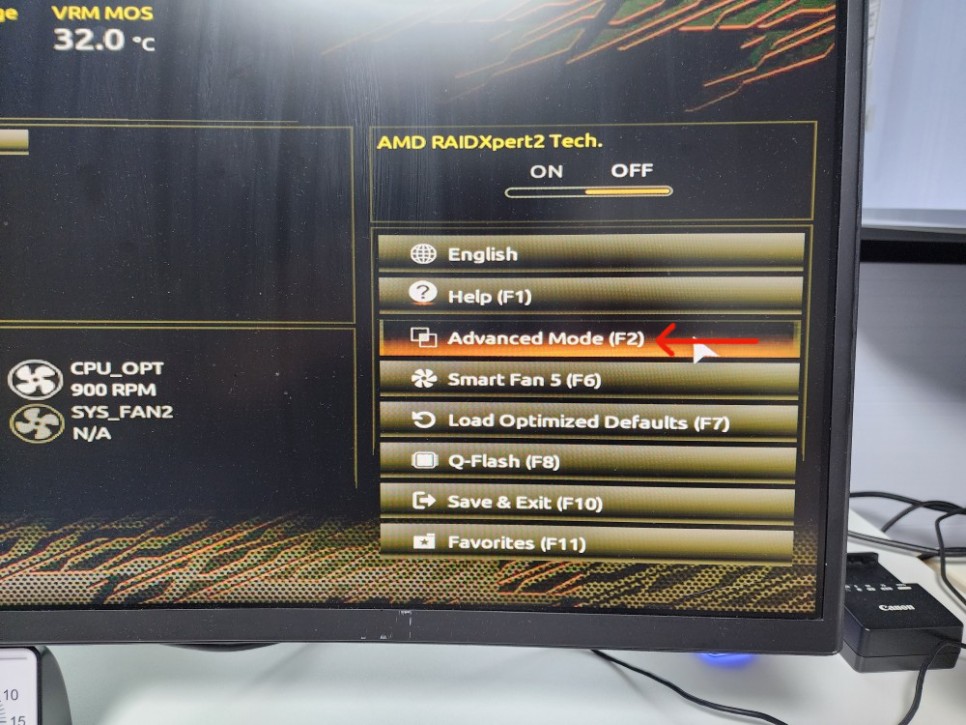


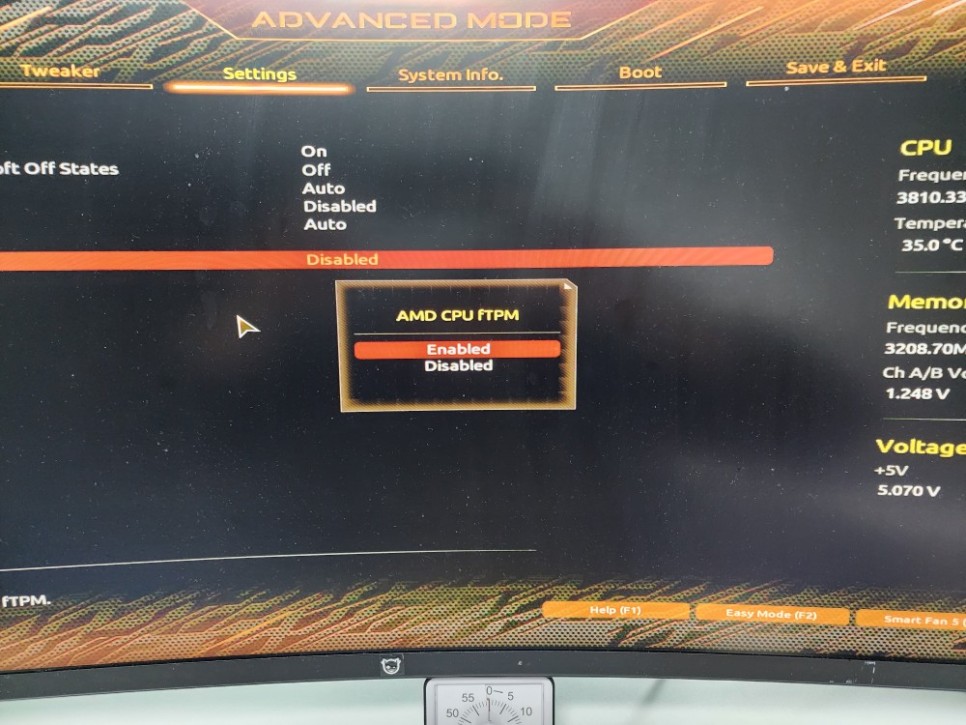

F10누르시고 Yes 누르시면 됩니다.
메인보드 제조사별 방법
먼저 알아야 할 건 TPM2.0을 지원하는 메인보드가 너무 오래된 구형이라면 안됩니다. 윈도우11 업데이트에 필요한 기능이므로 당연해 보입니다. 보통 2010년 이후 출시한 메인보드는 지원하는 걸로 알고 있습니다다. 다만 제조사와 모델별로 조금씩 차이가 있으니 정확한 지원 여부는 제조사 홈페이지를 참고해 보세요. 아래는 CPU 와 메인보드 제조사별 TPM 설정 방법입니다.
[인텔]
|
제조사
|
설정 방법
|
|
ASUS
|
Advanced → PCH FW Configuration → PTT → Enable
|
|
GIGABYTE
|
Advanced → Setting → Intel Platform Trust Technology → Enable
|
|
MSI
|
Advanced → Setting → Security → Trusted Computing → Security Device Support → Enable
|
|
ASRock
|
Advanced → Security → Intel Platform Trust Technology → Enable
|
[AMD]
|
제조사
|
설정 방법
|
|
ASUS
|
Advanced → AMD fTPM configuration → TPM Device Selection → Firmware TPM
|
|
GIGABYTE
|
Advanced → Settings → Miscellaneous → AMD CPU FTPM → Enbled
|
|
MSI
|
Advanced → Setting → Security → Trusted Computing → Security Device Support → Enable
|
|
ASRock
|
Advanced → CPU ConfigurationS → AMD fTPM → AMD CPU fTPM
|
728x90
반응형
'컴퓨터' 카테고리의 다른 글
| 윈도우10에서 있던 바탕화면 버튼 윈도우11에서도 "바탕화면 표시 버튼" 설정 방법 (0) | 2024.07.29 |
|---|---|
| 베가스 21 설치 다운 (0) | 2024.06.04 |
| 하드디스크 드라이브 파티션 삭제하고 합치는 방법 (0) | 2024.02.28 |
| 바이오스 화면에서 1순위로 바꾸고 윈도우설치하는방법 (1) | 2023.11.26 |
| 컴퓨터 전원 키자마자 음악 자동으로 실행하는 방법 (1) | 2023.11.13 |